Restaurer une photo avec AKVIS Retoucher
Dans l’exemple suivant on verra comment restaurer une photo en utilisant AKVIS Retoucher.
- Étape 1. Au-dessous il y a une vieille photo couverte de nombreuses rayures et plis. De plus, la photo s'est flétrie.
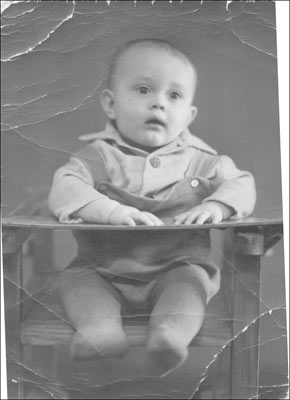
En premier lieu, il faut augmenter le contraste de la photo, par exemple, en utilisant la commande Niveaux (Image -> Réglage -> Niveaux ou Niveaux automatiques dans AliveColors). La photo est devenue plus contrastée et les bords des rayures sont devenus plus distincts, ce qui facilitera le processus de la restauration.
- Étape 2. Puis, il faut ouvrir la fenêtre de AKVIS Retoucher : Effets -> AKVIS -> Retoucher.
Nous pouvons grouper les rayures sur la photo de façon suivante :
- Le premier groupe se compose des rayures sur le fond. Elles peuvent être éliminées par l’outil Tampon Caméléon
 ;
;
- Le deuxième groupe se compose des rayures qui traversent les objets différents, par exemple, la jambe du garçon ou le pied de la chaise. AKVIS Retoucher est utile pour restaurer ce type de rayures, car leur traitement avec un stamp (tampon) prendrait beaucoup de temps. De plus, Retoucher permet de restaurer la texture de la photo sans la rendre floue.
Au-dessous on voit la photo originale après l’augmentation du contraste :

- Le premier groupe se compose des rayures sur le fond. Elles peuvent être éliminées par l’outil Tampon Caméléon
- Étape 3. Maintenant, nous pouvons procéder à la restauration du second groupe de rayures. Augmentez l'échelle de l'image et sélectionnez les défauts avec l'outil Sélection rapide
 .
.
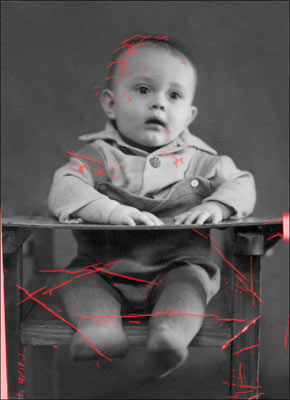
Démarrez le processus de la restauration en appuyant sur le bouton
 .
.
Quand le processus de la restauration est terminé, vous verrez la photo suivante :

AKVIS Retoucher a permis à restaurer cette photo de l'enfant. Mais on peut la rendre même plus expressive en ajoutant de la couleur.
Pour coloriser cette photo rapidement, veuillez regarder le tutoriel sur Colorisation. On y décrit comment ajouter la couleur aux photos en noir et blanc en utilisant le plug-in AKVIS Coloriage.




